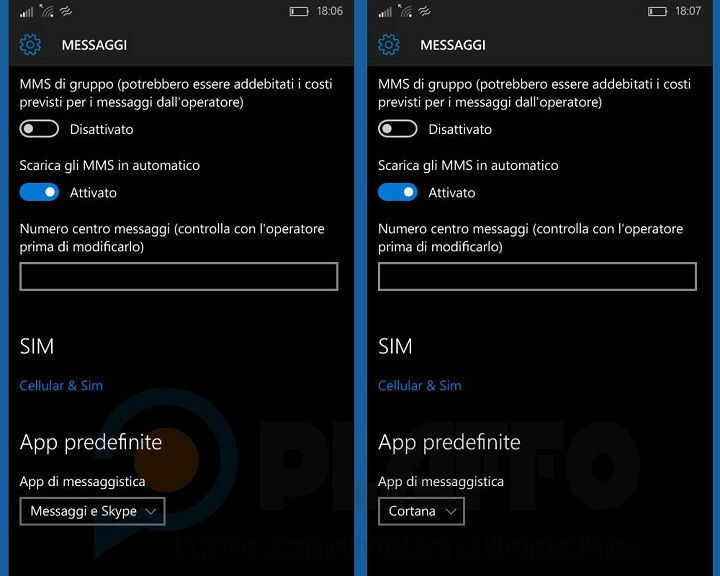XINSTALLEREN DOOR OP HET DOWNLOADBESTAND TE KLIKKEN
- DriverFix downloaden (geverifieerd downloadbestand).
- Klik Start scan om alle problematische stuurprogramma's te vinden.
- Klik Stuurprogramma's bijwerken om nieuwe versies te krijgen en systeemstoringen te voorkomen.
- DriverFix is gedownload door 0 lezers deze maand.
Cortana is een persoonlijke digitale assistent die op al uw Windows-apparaten werkt. Dit hulpmiddel kan u helpen organiseer je dagelijkse taken, zoeken naar bepaalde informatie, enzovoort. IoT-kern is een speciale voor Windows 10 OS versie geoptimaliseerde IoT-apparaten.
Met de Windows 10 Creators Update kunnen gebruikers schakel Cortana in op IoT Core. In dit artikel laten we je zien hoe je dat precies kunt doen.
Schakel Cortana in op Windows IoT Core
Dit is nodig om dit te doen:
- Uw apparaat moet een internetverbinding hebben.
- U moet een Microsoft-account hebben waarmee u zich op het apparaat kunt aanmelden.
- Het apparaat moet zijn uitgerust met een display, microfoon en luidspreker.
Dit zijn de te volgen stappen:
1. Installeer het Windows 10 IoT Core-dashboard.
2. Flash uw IoT Core-apparaat met de juiste afbeelding. U kunt naar de Windows Insider Preview-downloads pagina om de afbeelding voor uw IoT-apparaat te vinden.
3. Open de Device Portal en installeer de beschikbare updates:
Binnenkomen http://:8080/#Windows%20Update in uw browser> klik op Controleren op updates> pas de updates toe> start uw apparaat opnieuw op.

4. Stel uw randapparatuur in
Sluit de microfoon en luidsprekers aan op de USB-poort > open de Device Portal om hun instellingen aan te passen:
Binnenkomen http://:8080/#Device%20Settings in een browser> ga naar Audiobediening> pas de volume-instellingen voor beide aan binnen het bereik van 40-70%.

Om USB-audio op de Dragonboard 410c in te schakelen, moet u de Qualcomm-audiodriver uitschakelen. Start Powershell en typ devcon schakelt “AUDD\QCOM2468” uit.
5. Start Cortana> accepteer de toestemming> log in met uw Microsoft-account.

Als dit klaar is, kun je nu met Cortana praten. Zeg "Hé, Cortana!" en vraag haar wat je wilt!
GERELATEERDE VERHALEN DIE JE MOET BEKIJKEN:
- Windows 10 IoT Core-kaarten DragonBoard en MinnowBoard MAX
- IoT-camera's hebben grote beveiligingsproblemen, zegt Bitdefender
- Programmeer een Raspberry Pi vanuit je browser met Windows 10 IoT Core Blockly
Nog steeds problemen? Repareer ze met deze tool:
GESPONSORD
Sommige problemen met stuurprogramma's kunnen sneller worden opgelost door een speciale tool te gebruiken. Als u nog steeds problemen heeft met uw stuurprogramma's, hoeft u alleen maar te downloaden DriverFix en zet het in een paar klikken aan de gang. Laat het daarna overnemen en herstel al uw fouten in een mum van tijd!